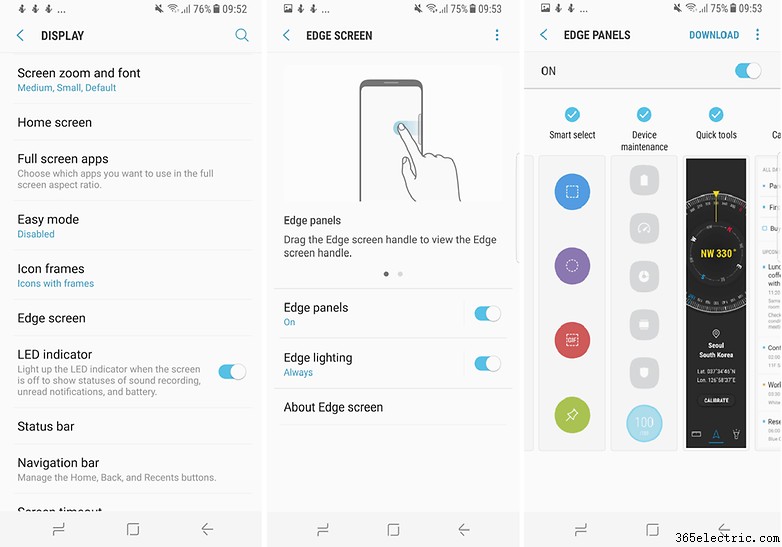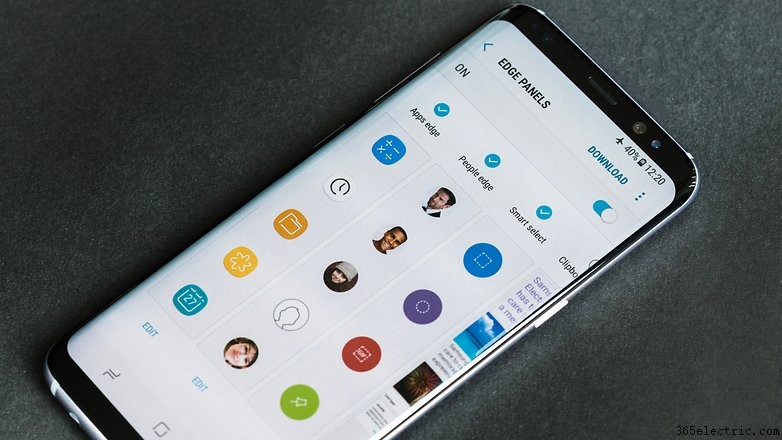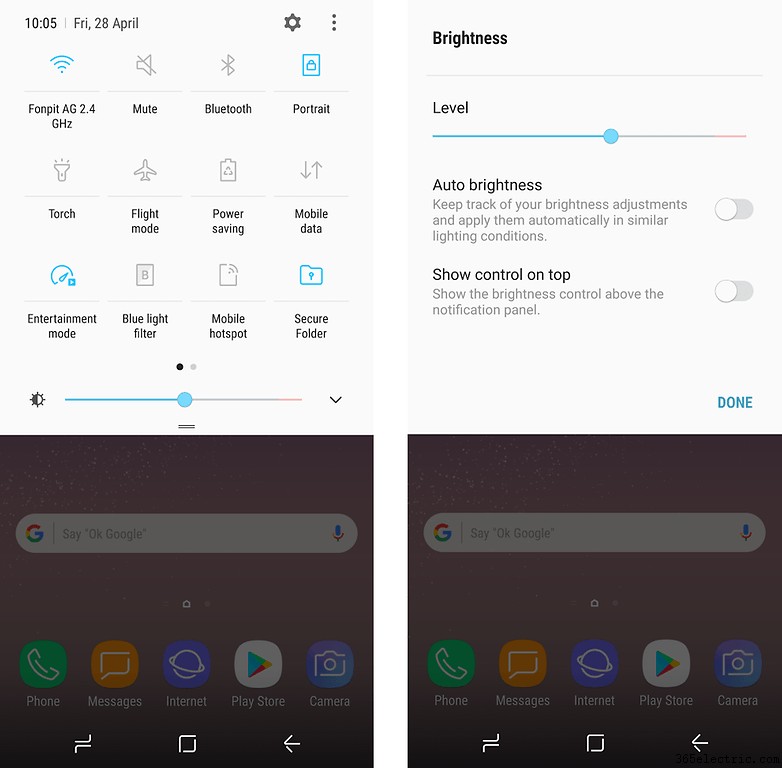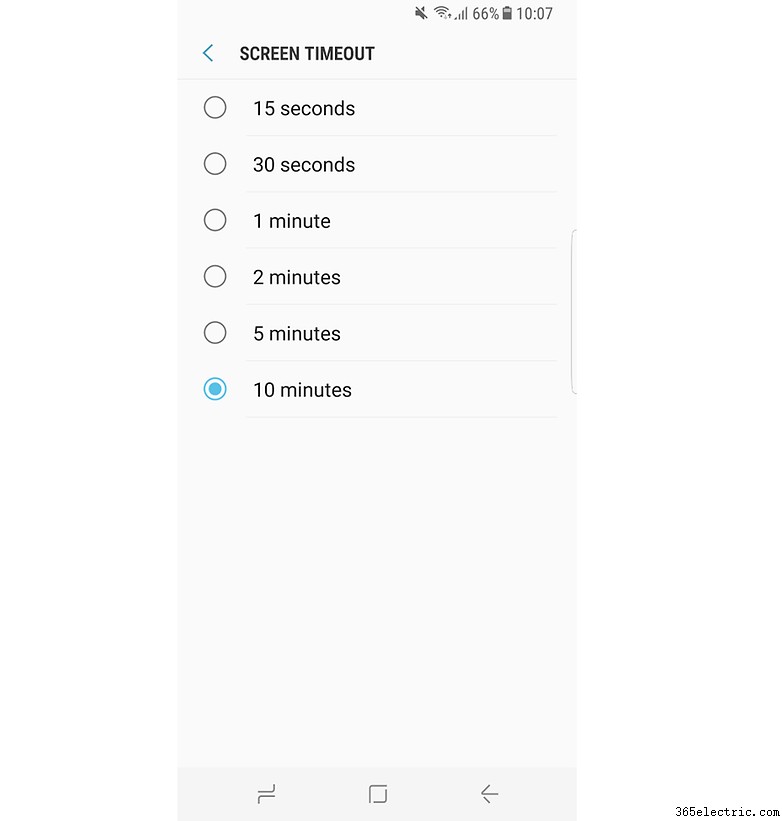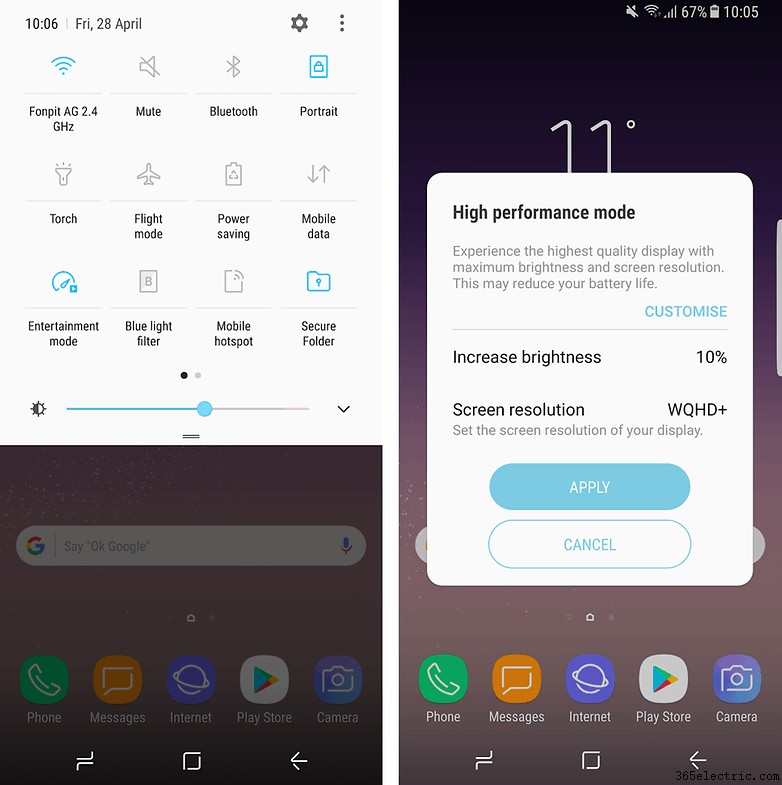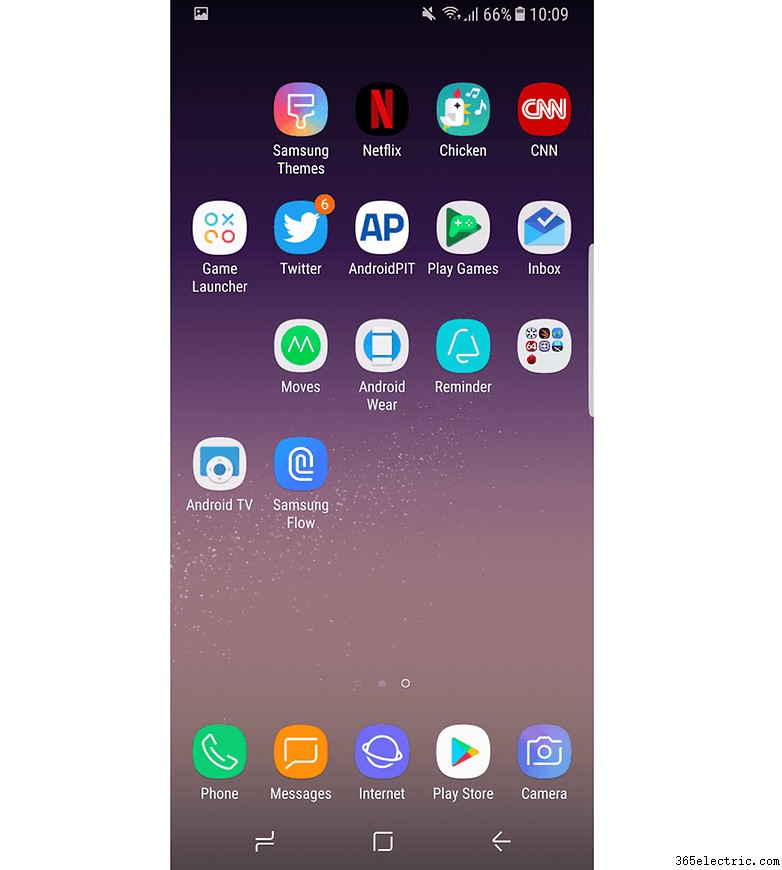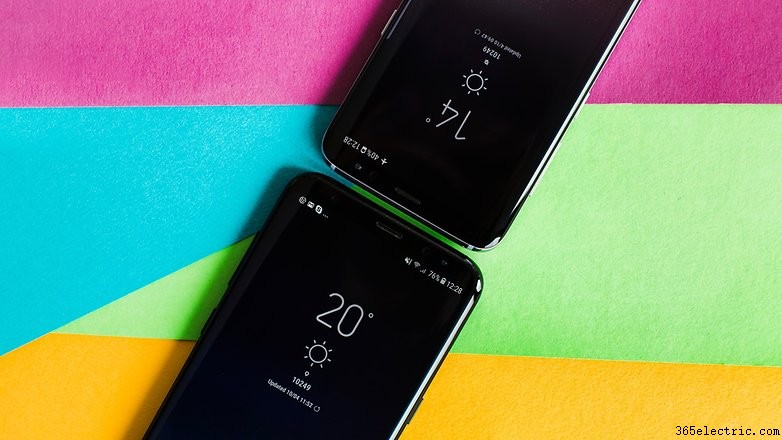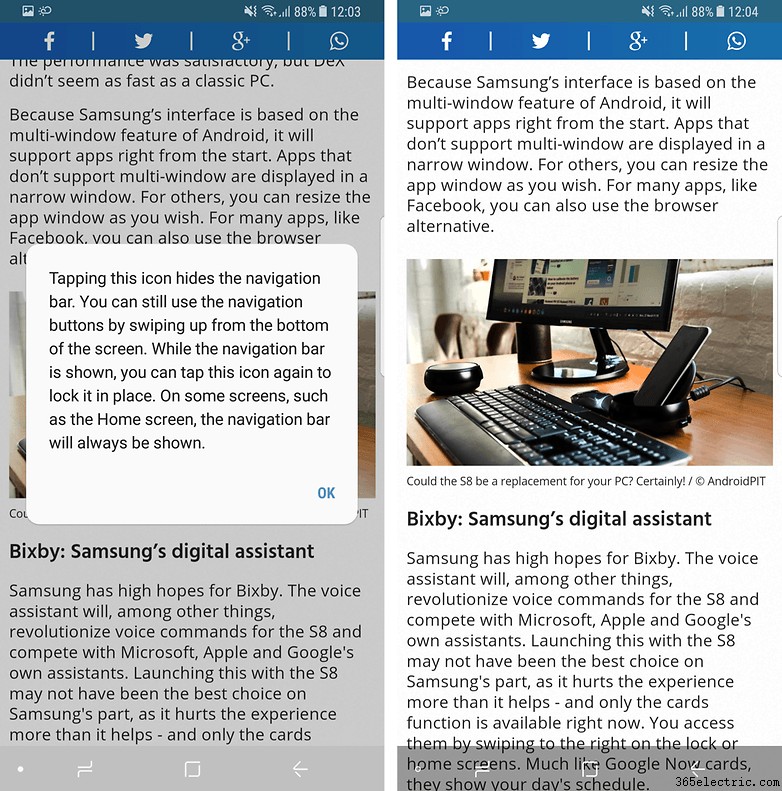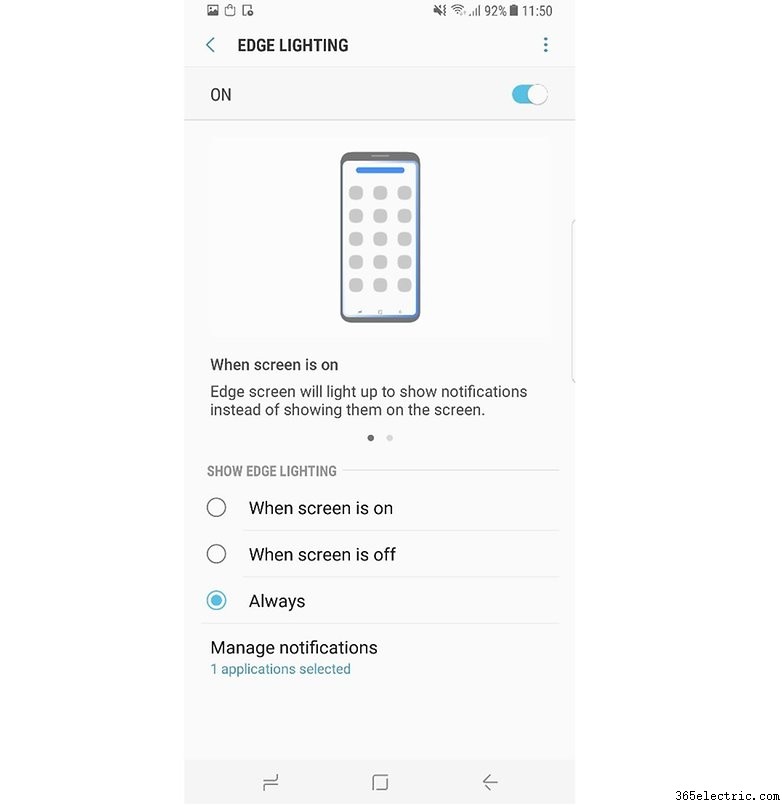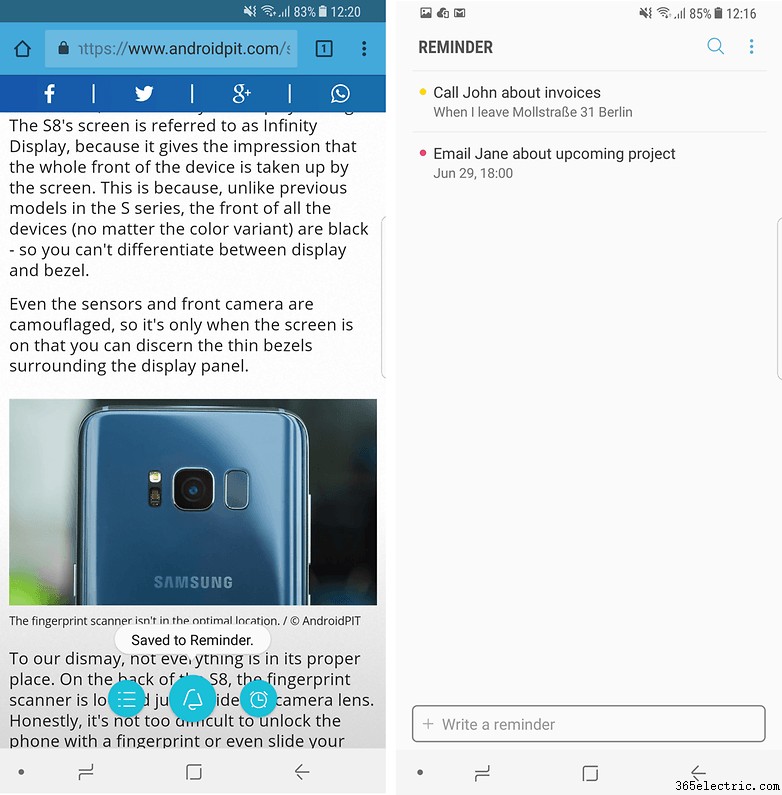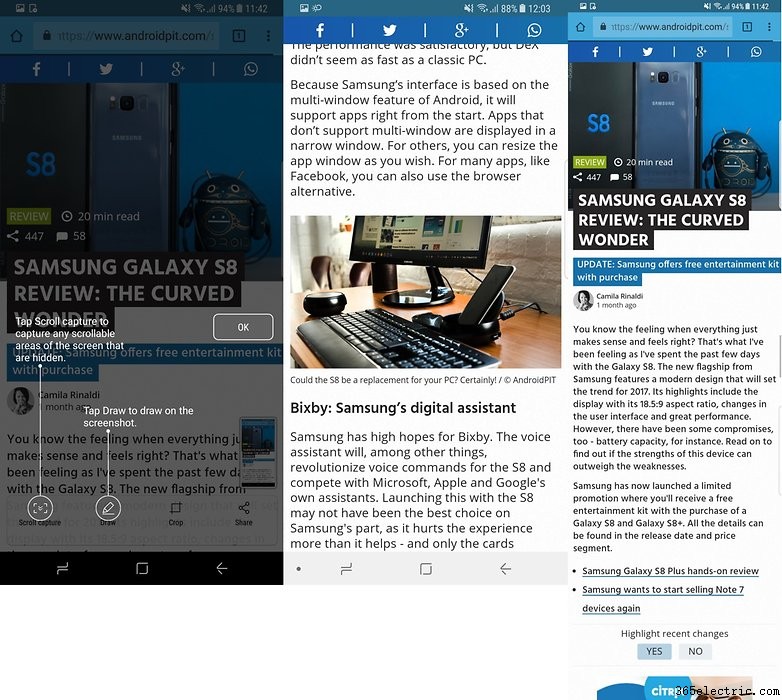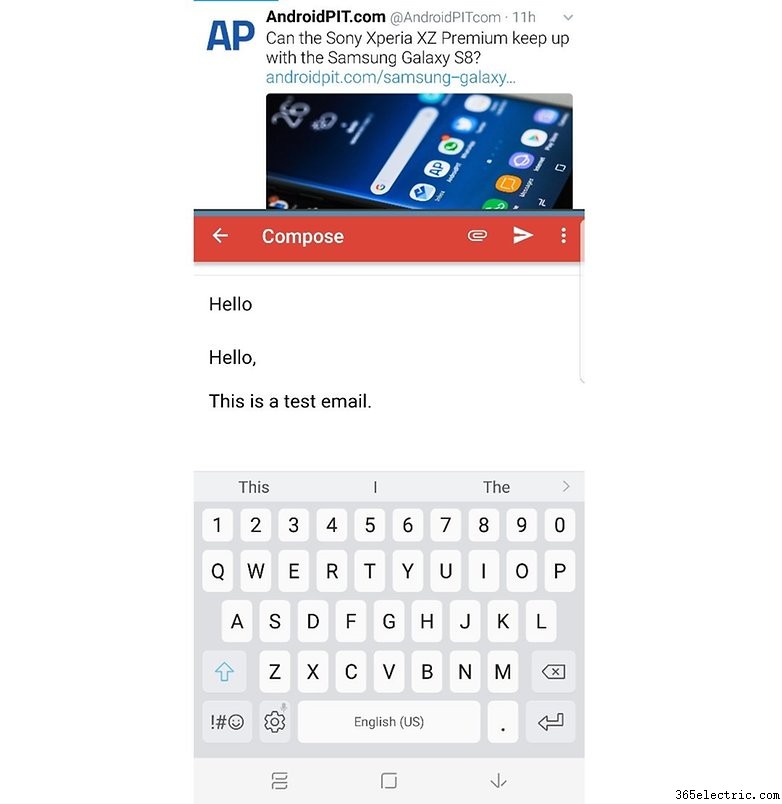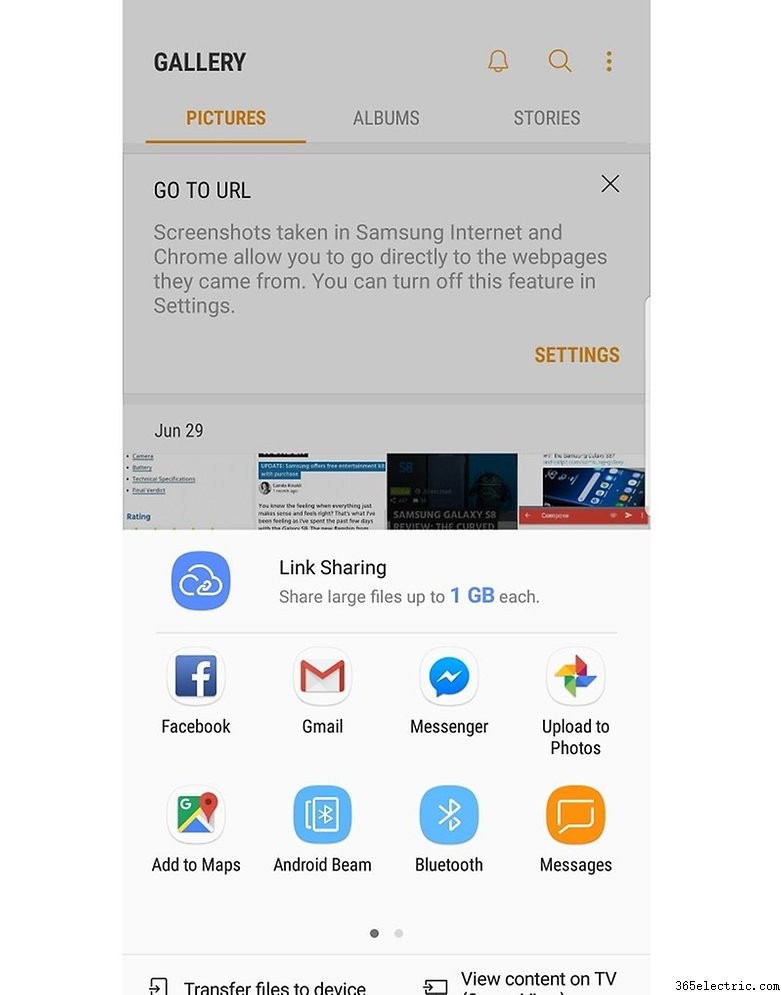O Samsung Galaxy S8 é o mais recente dispositivo principal a ser lançado pelo fabricante sul-coreano e, como tem apenas alguns meses, você provavelmente não espera ter problemas com ele - pelo menos ainda não. Estamos fazendo a nossa parte para garantir que você tire o máximo proveito do seu novo smartphone, então que melhor maneira existe do que fornecer algumas dicas e truques para o seu novo Galaxy S8? Além disso, acabamos de adicionar 10 novas dicas!
- Revisão do Samsung Galaxy S8:a maravilha curva
- Por que decidi comprar o Samsung Galaxy S8
Ir para a seção:
- Ative a "Seleção inteligente"
- Funções de captura de tela avançadas com "Seleção inteligente"
- Desativar "Sempre ativado"
- Abandone a opção de brilho automático
- Mantenha o tempo limite da tela baixo
- Otimize o uso da bateria
- Envie seus aplicativos para dormir
- Ignore a tela de bloqueio com o botão Home
- Mostrar ou ocultar a barra de navegação
- Ative a iluminação de borda para notificações
- Criar lembretes a partir de URLs e mensagens
- Tire fotos mais rapidamente com o botão liga/desliga
- Resposta rápida com o sensor de frequência cardíaca
- Faça capturas de tela mais altas com a captura de rolagem
- Fique de olho em outro aplicativo com Snap Window
- Ative fundos divertidos do scanner de íris
- Compartilhe arquivos grandes com o compartilhamento de link do Samsung Cloud
Ative "Seleção inteligente"
Um dos recursos melhores e menos conhecidos que chegou ao Galaxy S8 é aquele que conseguiu sobreviver ao fim ardente do Note 7:o recurso de seleção inteligente. No Note 7, o Smart select foi integrado à S Pen. A Samsung adaptou esse recurso para o Galaxy S8 e S8+ e o integrou na borda da tela. A tela ainda é dividida em painéis individuais, o que dá acesso rápido aos seus aplicativos, tarefas, contatos e muito mais.
Para ativar a seleção inteligente, vá para
Configurações> Tela> Tela de borda> Painéis de borda e, em seguida, toque em "Seleção inteligente".
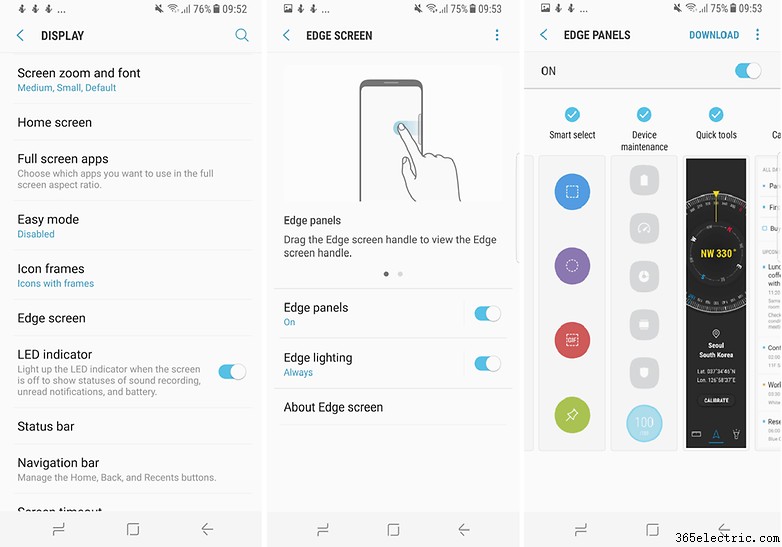
Edite capturas de tela e transforme vídeos em GIFs com "Seleção inteligente"
A seleção inteligente também inclui funções avançadas de captura de tela. O recurso permite criar e cortar imagens quadradas ou redondas, adicionar notas ou marcadores e dividi-las ou salvá-las imediatamente.
Os vídeos podem ser convertidos e divididos em GIFs animados com a seleção inteligente. Esta é uma boa maneira de melhorar as postagens de mídia social ou mensagens do WhatsApp. Primeiro, encontre um vídeo que você realmente queira usar como GIF - o YouTube é sempre um bom lugar para começar. Depois é só seguir estes passos:
- Deslize a borda do S8 para abrir a bandeja do aplicativo Smart select features e selecione "Animation".
- Faça uma caixa ao redor do vídeo que deseja capturar movendo as bordas dos cantos.
- Selecione "Gravar" enquanto o vídeo estiver sendo reproduzido e a ferramenta capturará o vídeo.
À medida que o GIF está sendo gravado, um temporizador e um indicador de tamanho de arquivo permitem que você visualize o tamanho do arquivo e a duração do clipe. Depois disso, você poderá encontrar seu GIF no aplicativo Google Fotos e, a partir daqui, poderá enviá-lo para um público mais amplo.
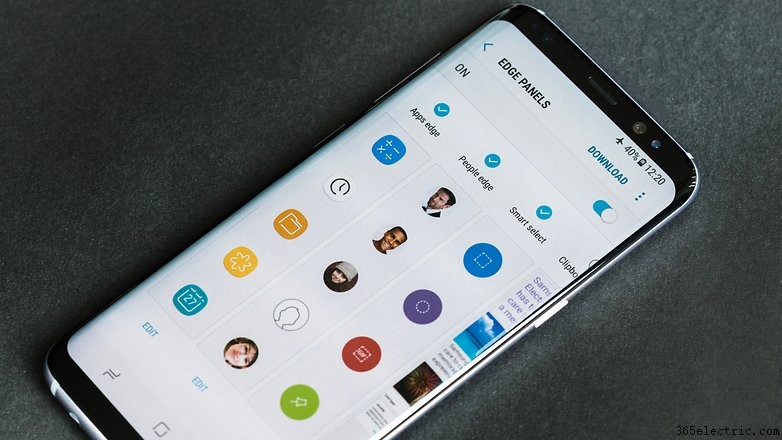
Desativar "Sempre ativado"
Dar uma olhada ocasional em seu telefone para verificar a hora é conveniente, mas também drena a bateria. Você pode resolver isso facilmente desativando o modo "Always On Display". Basta acessar
Configurações> Tela de bloqueio e segurança> Always On Display e, em seguida, deslize o botão para desativar a função.
Feito isso, a tela ficará desligada quando o smartphone estiver bloqueado. Não precisa se preocupar, porém, se você precisar verificar a hora, basta pressionar o botão home.

Abandone a opção de brilho automático
Como todos nós já devemos saber, uma maneira segura de economizar bateria é controlar o brilho da tela. Isso pode ser resolvido rapidamente simplesmente desativando o Always On Display. Em
Configurações> Tela de bloqueio e segurança> Always On Display , você pode desativar a função.
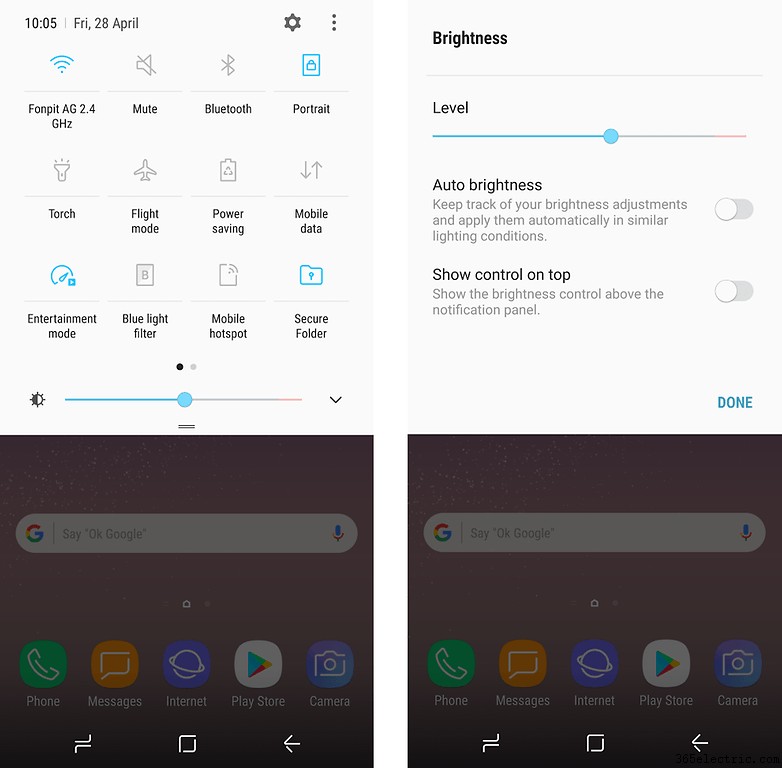
Mantenha o tempo limite da tela baixo
Limitar quanto tempo sua tela permanece ligada é outro método testado e comprovado de aumentar a vida útil da bateria. A configuração de tempo limite padrão para o S8 é de 15 segundos. Você pode deixá-lo lá ou, se precisar, ir até 30 segundos. Mais do que isso e você está desperdiçando bateria.
Você pode ajustar as configurações de tempo limite do seu S8 em
Configurações> Tela> Tempo limite da tela .
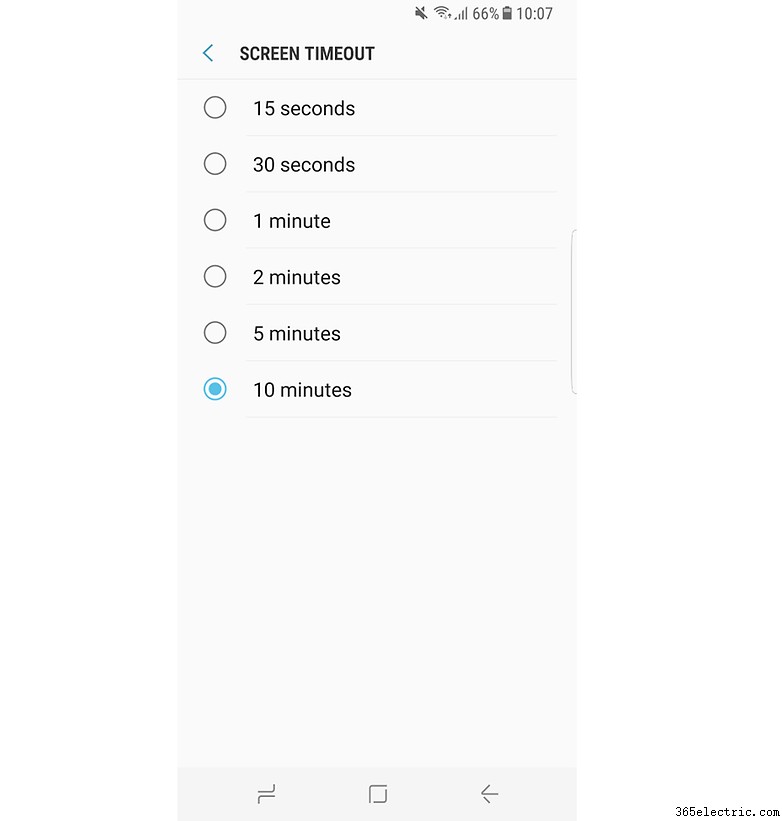
Otimize o uso da bateria
O Galaxy S8 e o S8 + possuem uma tela impressionante de alta resolução, mas isso também tem suas desvantagens. Uma grande desvantagem é que a tela pode reduzir significativamente a vida útil da bateria quando a resolução máxima e outras configurações de otimização estão ativadas. Para que o usuário médio do S8 não precise procurar nas configurações para fazer vários ajustes, a Samsung criou os chamados modos de desempenho.
Com as configurações de fábrica, o Galaxy S8 está no modo Otimizado. Além disso, existem outros três modos pré-configurados adicionais com os nomes "Jogo", "Entretenimento" e "Alto Desempenho".
Para evitar configurar as coisas por meio de
Configurações> Gerenciamento de dispositivos> Modo de desempenho antes de iniciar um jogo, um vídeo ou reproduzir música, a Samsung fornece um atalho com o modo Entretenimento. Não permita que o rótulo o desvie; o botão só pode ser alternado entre Otimizado e um dos outros três modos.
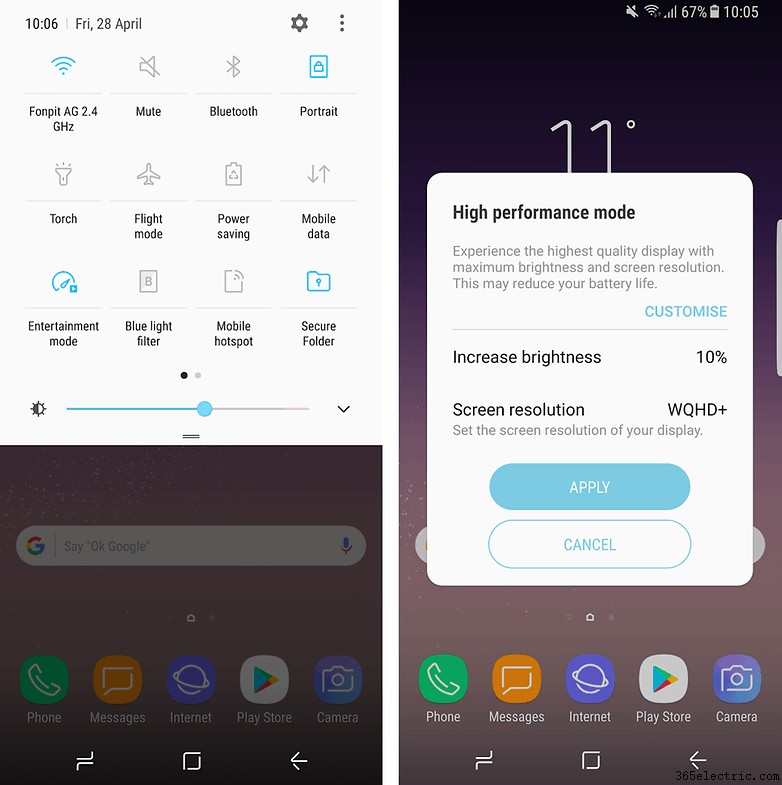
Envie seus aplicativos para dormir
Com o lançamento do Galaxy S8, a Samsung introduziu uma nova função bacana para ajudar os usuários a melhorar suas chances de evitar problemas de bateria. Agora você tem a opção de colocar manualmente seus aplicativos em suspensão.
Quando um aplicativo estiver "adormecido", ele não será executado em segundo plano e todas as notificações push serão pausadas. Quando você for usar o aplicativo, ele acordará e, depois disso, você receberá novamente notificações e atualizações.
Para colocar um aplicativo em suspensão, pressione e segure o ícone de um aplicativo até que um menu de configurações seja aberto. Selecione "Sleep" e, quando a segunda janela for aberta, toque em "OK".
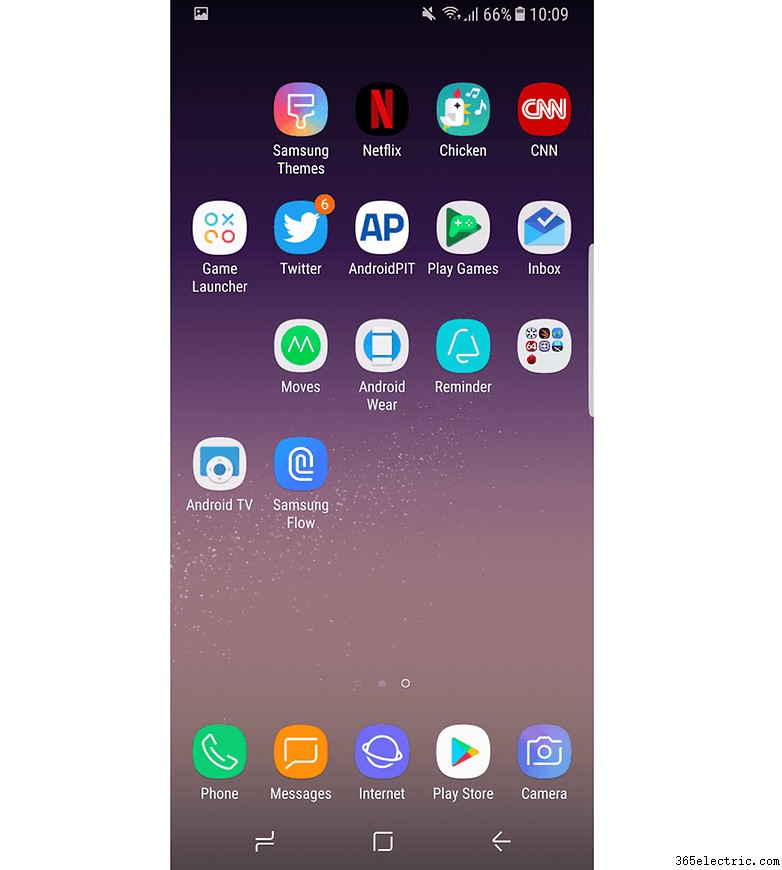
Ignore a tela de bloqueio com o botão Home
Você pode ignorar a tela de bloqueio do S8 e pular para a tela inicial com um simples toque forte (sem necessidade de deslizar o dedo) do botão Início quando o Always On Display estiver ativado. Você pode ativar esse recurso acessando
Configurações> Tela> Barra de navegação e, em seguida, ativando Desbloquear com o botão Início. Uma vez ativado, você pode ajustar a sensibilidade do botão Início para evitar pressionamentos indesejados.
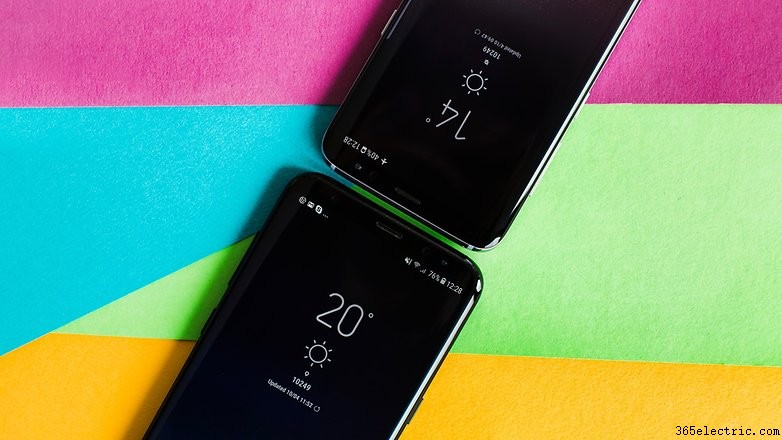
Mostrar ou ocultar a barra de navegação
Às vezes, a barra de navegação atrapalha ou não está lá quando você deseja. Usando o botão Mostrar e Ocultar, você pode corrigir essa situação. Ele está localizado no lado esquerdo da Barra de Navegação (foto abaixo). Se você estiver usando um aplicativo que faz a barra de navegação desaparecer completamente, basta retornar à tela inicial pressionando onde o botão Início deveria estar e deslizar para cima para ver a barra.
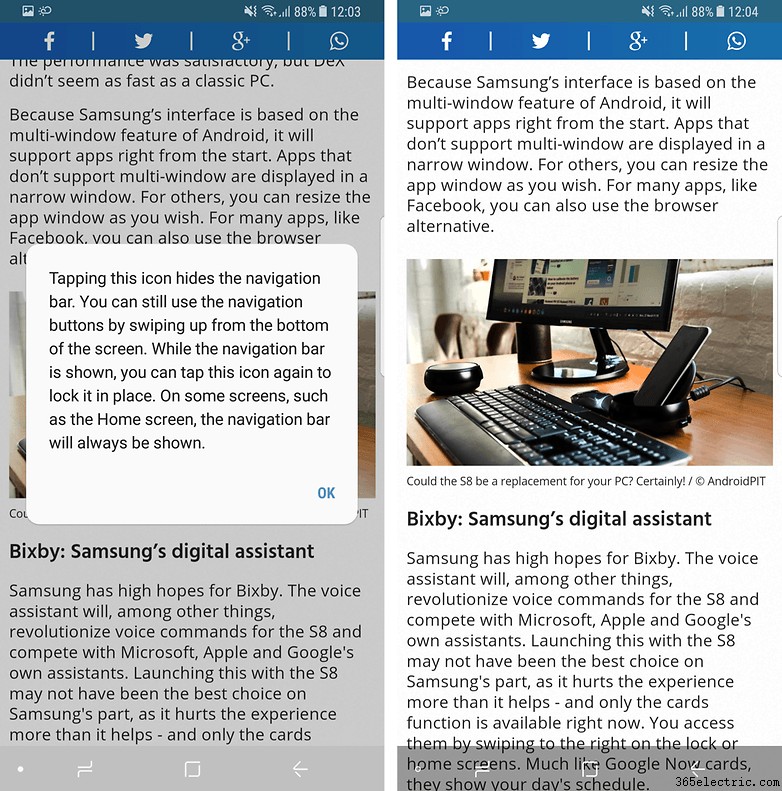
Ative a iluminação de borda para notificações
Se você pensou que a tela Edge era um truque, certamente percebeu depois de usá-la que ela está realmente repleta de recursos. Aqui está outro que você pode não ter descoberto ainda:O recurso de iluminação da tela Edge pode ser usado para notificações, mesmo quando a tela está voltada para baixo. Além disso, ele pode exibir notificações sem interromper você enquanto joga ou assiste a vídeos. Você pode ajustar as configurações da tela Edge em
Configurações> Tela> Tela Edge .
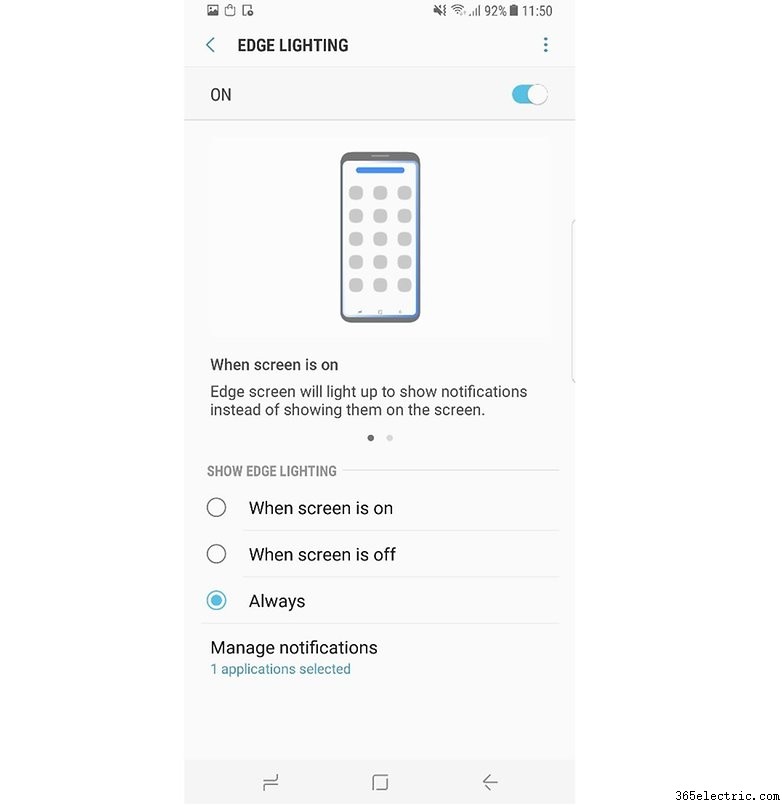
Criar lembretes a partir de URLs e mensagens
O S8 possui um recurso realmente útil que permite definir lembretes para você mesmo. Quando estiver no navegador (mesmo no Chrome) e quiser salvar uma URL para voltar mais tarde, basta acessar as opções de compartilhamento e tocar no ícone Lembrete. Em seguida, você tem a opção de definir um horário de notificação de lembrete ou pode notificá-lo quando você chegar ou sair de um determinado local. Você pode fazer o mesmo para mensagens de texto no aplicativo Mensagens. Basta pressionar longamente a mensagem e, quando o menu de opções aparecer, selecione Enviar para lembrete.
As notificações não são suficientes para mantê-lo no caminho certo? Você também pode fixar lembretes no Always On Display. Basta acessar o aplicativo Lembrete, tocar no Lembrete que você deseja exibir o tempo todo e selecionar Fixar no Always On Display.
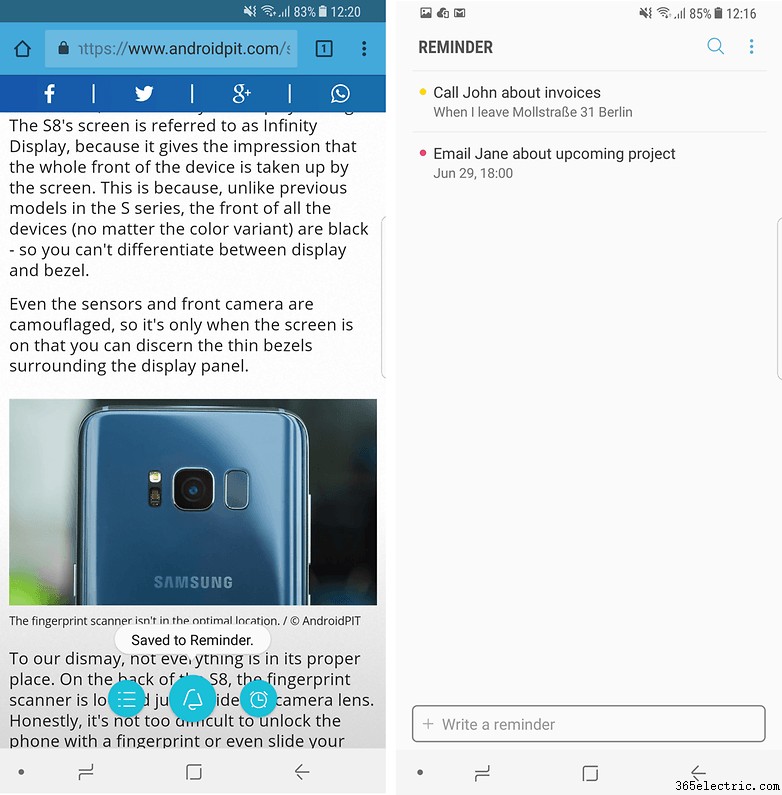
Tire fotos mais rapidamente com o botão liga/desliga
Cansado de perder as melhores oportunidades de fotos porque você não foi rápido o suficiente? Bem, aqui está a solução. Ao pressionar duas vezes o botão liga / desliga, você pode iniciar a câmera do S8 instantaneamente. Para aumentar e diminuir o zoom em um instante, você pode deslizar para a direita ou para a esquerda no botão branco do obturador na tela.

Resposta rápida com o sensor de frequência cardíaca
Aqui está um grande truque para o empresário ocupado. Se você estiver em uma reunião e não puder atender o telefone, poderá recusar uma chamada recebida com sua escolha de mensagens de texto predefinidas. Esse recurso, chamado Quick Reply, pode ser acessado com o sensor de frequência cardíaca. Basta segurar o dedo sobre ele por dois segundos e ele oferecerá uma seleção de respostas personalizadas e educadas para enviar ao chamador. Você pode encontrar as configurações para esse recurso em
Configurações> Tela> Tela de borda> Iluminação de borda> Mais opções> Resposta rápida .

Faça capturas de tela mais altas com a captura de rolagem
Se você já tentou fazer capturas de tela de uma página da Web, provavelmente se deparou com uma situação em que a tela não era alta o suficiente para capturar todo o texto que desejava salvar. Bem, há um recurso chamado Captura de rolagem, que o ajudará a capturar o tamanho da captura de tela que desejar. Depois de fazer uma captura de tela como de costume, o botão de captura de rolagem é exibido. Mantenha-o pressionado até incluir o conteúdo rolável da página que deseja na imagem final. Esse recurso funciona não apenas no seu navegador, mas também em aplicativos.
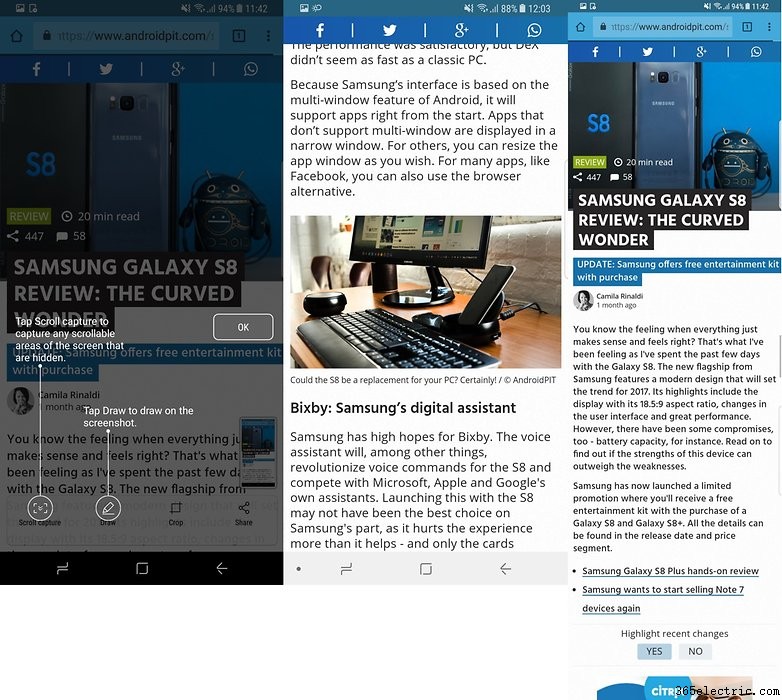
Fique de olho em outro aplicativo com Snap Window
Para aqueles momentos em que várias janelas não são suficientes, o recurso Snap Window do Galaxy S8 permite que você selecione uma parte específica do seu aplicativo mais recente para fixar na parte superior da tela. Isso é particularmente útil se você quiser ficar de olho em um vídeo ou em um estoque enquanto trabalha ou joga em outro aplicativo. Você pode ativar o recurso abrindo seus aplicativos recentes e tocando no botão Snap Window na extrema esquerda.
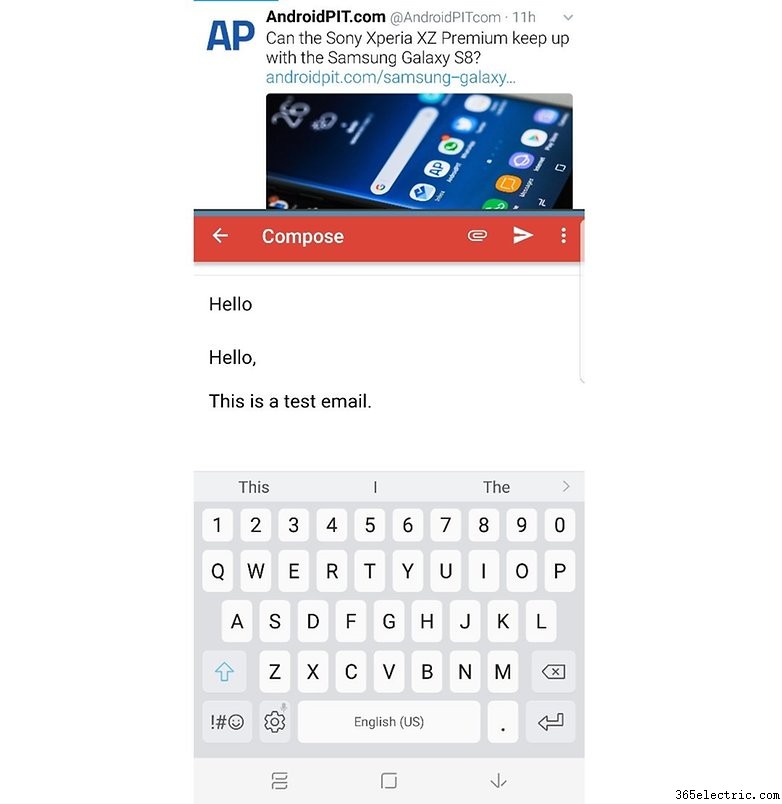
Ative fundos divertidos do scanner de íris
Então, você sem dúvida brincou com o scanner de íris algumas vezes e gostou de se sentir como James Bond. Poderia ficar mais divertido? Sim, na verdade. Depois de configurar o scanner de íris, você pode escolher uma máscara/fundo legal para ser exibida quando o scanner de íris estiver ligado. Escolha entre os diferentes designs em
Configurações> Configurações> Tela de bloqueio e segurança> Leitor de íris> Máscara de tela de visualização .
Compartilhe arquivos grandes com o compartilhamento de link do Samsung Cloud
Se você deseja compartilhar um monte de arquivos como fotos ou vídeos, depois de férias, por exemplo, pode ser uma verdadeira dor tentar enviá-los para amigos e familiares. Você pode usar o Samsung Cloud para enviar um URL especial ou código para acessar os arquivos compartilhados no aplicativo Samsung Cloud para alguém em vez dos próprios arquivos enormes. O tamanho do arquivo é limitado a 1 GB e você pode economizar até 2 GB por dia. A Samsung Cloud manterá os arquivos por dois dias, com qualidade total, dando ao destinatário tempo suficiente para visualizá-los e baixá-los
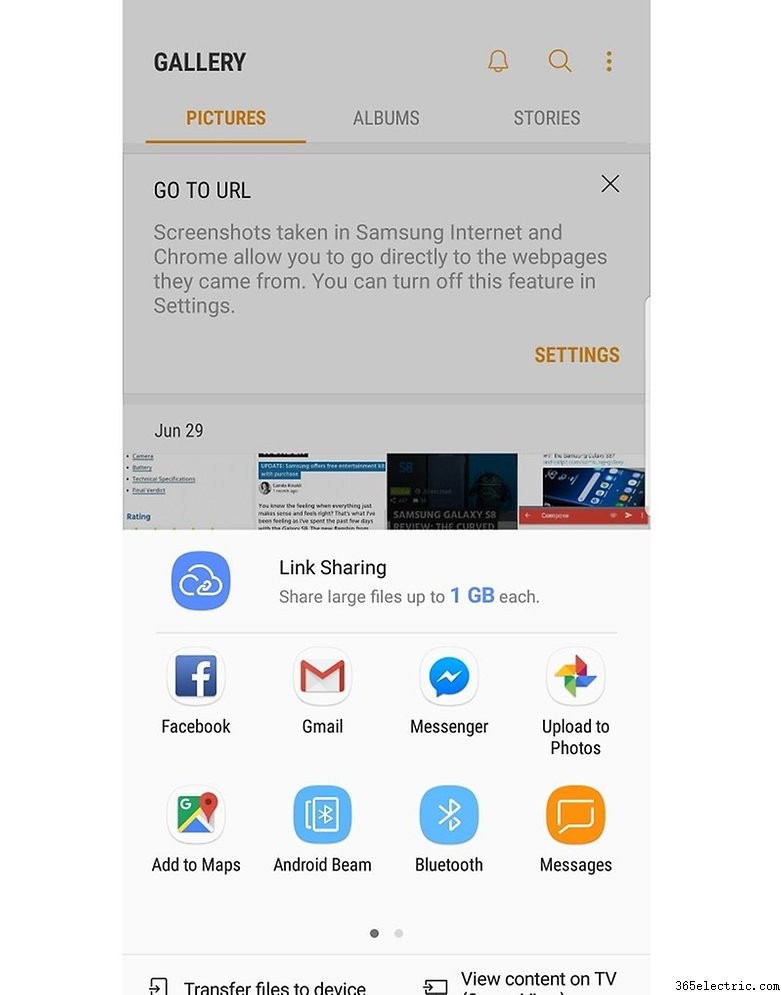
Você investiu recentemente em um Samsung Galaxy S8? Que dicas e truques você descobriu que o ajudam a aproveitar melhor seu novo dispositivo? Deixe-nos saber nos comentários abaixo.